Publicité
Les disques SSD sont souvent considérés comme la meilleure mise à niveau que vous pouvez apporter à votre PC. Échanger de l'espace disque contre de la vitesse est une option de plus en plus populaire, mais tout comme les clés USB et les cartes mémoire SD, Les disques SSD ne peuvent être écrits que dans un nombre limité de fois 101 Guide des disques SSDLes disques SSD ont vraiment pris d'assaut le monde informatique milieu de gamme à haut de gamme. Mais qu'est-ce que c'est? Lire la suite .
Cela présente des problèmes intéressants, en particulier lorsqu'il s'agit d'effacer des données (et de le faire en toute sécurité). Des outils comme Darik’s Boot et Nuke Comment nettoyer votre disque dur en laissant le système d'exploitation intactVous voulez donc vous débarrasser de votre ordinateur. Pour garder vos données en sécurité, vous souhaiterez essuyer le lecteur en toute sécurité. Cela garantit que personne ne peut récupérer les fichiers supprimés. Cependant, vous pourriez ... Lire la suite
sont non seulement inefficaces, leur nature intensive en écriture peut réduire considérablement les performances et raccourcir la durée de vie des disques SSD.Ne vous méprenez pas, effacez votre SSD en toute sécurité de la bonne façon (si vous en avez besoin).
Ne faites cela que si vous devez
D'une manière générale, vous ne devriez jamais avoir à effectuer de maintenance sur votre disque SSD. Ces supports de stockage ont été conçus en pensant à l'autosuffisance, en utilisant une série d'algorithmes et de dispositifs de sécurité mis en place pour maximiser la durée de vie du disque et garantir que les données sont correctement éliminées. La première protection se présente sous la forme d'un nivellement de l'usure, conçu pour répartir uniformément les données stockées entre les blocs SSD pour garantir une usure uniforme.

Pour rappel, les disques durs traditionnels stockent les fichiers dans des emplacements physiques sur un plateau magnétique, qui est ensuite indexé dans le système de fichiers Qu'est-ce qu'un système de fichiers et comment savoir ce qui fonctionne sur vos disquesQu'est-ce qu'un système de fichiers et pourquoi sont-ils importants? Découvrez les différences entre FAT32, NTFS, HPS +, EXT et plus encore. Lire la suite et accessible à l'aide d'un bras mécanique - une façon très linéaire de faire les choses. Bien que les SSD utilisent également des systèmes de fichiers pour communiquer les emplacements de stockage de données au système hôte, ils réorganisent indépendamment les données pour le nivellement de l'usure. Ces modifications sont enregistrées sur une carte distincte. En d'autres termes, les SSD n'utilisent aucun emplacement physiquement indexable et le logiciel ne peut pas cibler spécifiquement des secteurs sur le disque. Fondamentalement, votre ordinateur n'a aucun moyen de dire «où» ces informations viennent d'être copiées.
Pour se conformer au niveau d'usure, le SSD doit constamment déplacer les données autour du lecteur pour garantir que tous les blocs sont portés à un taux égal. L'utilisation d'un «destructeur de fichiers» sécurisé pour écraser un fichier ou un dossier spécifique plusieurs fois ne va pas pour fonctionner, car le lecteur écrit toutes les nouvelles données entrantes dans différents blocs différents, en fonction de son Besoins. Seul le lecteur sait où ces données sont écrites, de sorte que les outils de suppression sécurisés endommagent réellement les SSD en effectuant un nombre inutile d'écritures supplémentaires.
Vous vous demandez probablement comment les données sont supprimées d'un SSD, en particulier si les données sont constamment déplacées. Heureusement, le Commande TRIM est conçu pour résoudre une telle énigme en marquant des blocs de données que le lecteur ne considère plus en cours d'utilisation comme effacés en interne. Autrement dit, vos données supprimées finiront par disparaître en un rien mince et seront irrécupérables, mais seul votre lecteur sait vraiment quand cela se produira.

Pour un regard beaucoup plus détaillé sur TRIM et la collecte des ordures, vous devriez lire notre article sur l'utilité de TRIM sur les SSD modernes Pourquoi TRIM est important pour les disques durs SSD? [La technologie expliquée] Lire la suite .
Il convient également de se rappeler que ces disques utilisent souvent une petite quantité d'espace non alloué comme tampon pour déplacer les données, auquel vous avez très peu de chances d'accéder. Cela signifierait techniquement que les données restent sur un disque même après avoir été effacées en toute sécurité.
Effacement sécurisé d'un SSD
Heureusement, il est possible d'effacer la plupart des SSD, bien que cela soit plus proche d'une «réinitialisation» que d'un effacement. La commande «ATA Secure Erase» demande au lecteur de vider tous les électrons stockés, forçant le lecteur à «oublier» toutes les données stockées. Cette commande réinitialise essentiellement tous les blocs disponibles à l'état «effacer», ce que TRIM utilise à des fins de récupération de place.
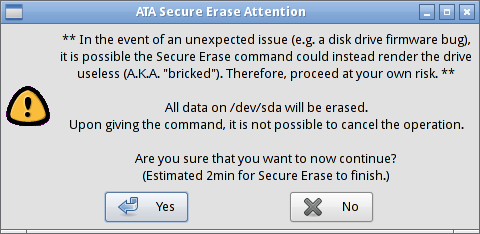
Cette commande n'écrit en fait rien sur le lecteur. Au lieu de cela, le SSD applique une pointe de tension à toutes les NAND disponibles à l'unisson, réinitialisant chaque bloc d'espace disponible en une seule opération. En procédant ainsi, vous utiliserez un cycle complet d'effacement de programme pour votre lecteur - une petite réduction de la durée de vie du lecteur, mais toujours inutile à moins que vous ne dépanniez.
Effacement sécurisé à l'aide du logiciel du fabricant
La plupart des fabricants fournissent des logiciels pour leurs disques SSD afin de mettre à jour le micrologiciel et d'effectuer des tâches telles que l'effacement sécurisé. Bien qu'il nous soit impossible de vérifier chaque fabricant, nous avons dressé une liste des téléchargements disponibles pour les principales marques ci-dessous.
Bien que ce soit le premier endroit où nous vous recommandons de vous rendre, cela ne fonctionnera pas toujours car vous devrez souvent exécuter le logiciel sous Windows (et vous avez probablement installé Windows sur votre SSD). Vous constaterez peut-être également que votre fabricant n'a pas encore implémenté la commande «ATA Secure Erase» dans son logiciel. Dans ce cas, essayez l'étape suivante.
Télécharger: Boîte à outils Intel Solid State / OCZ Toolbox / Corsair SSD Toolbox / Samsung Magician / SanDisk SSD Toolkit
Effacement sécurisé à l'aide de Parted Magic
Nous avons couvert Parted Magic dans le passé Parted Magic: une boîte à outils complète pour disque dur sur un CD livePrenez le contrôle de vos disques durs. Que vous souhaitiez éditer vos partitions, cloner un disque entier, vérifier les données SMART ou gérer autrement la façon dont les données de votre ordinateur sont organisées, Parted Magic est l'outil ... Lire la suite - c'est une véritable boîte à astuces. Avant d'être englouti par Symantec, Partition Magic rendait faciles toutes sortes de fonctions qui nécessitaient auparavant de longues lignes de commande. Parted Magic fait de même, sauf qu'il s'agit d'une distribution Linux complète et qu'elle coûte maintenant 4,99 $.
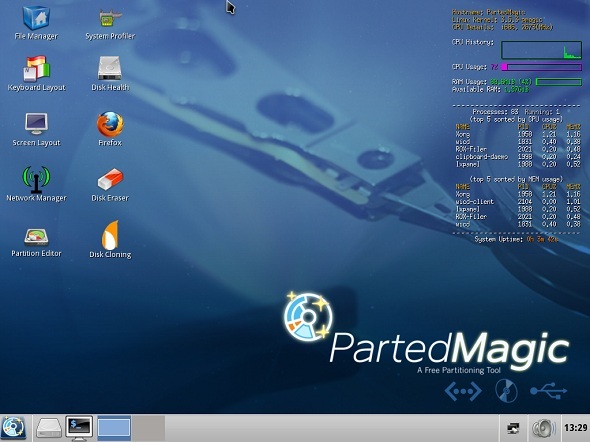
Le projet était gratuit dans le passé, mais les utilisateurs vendant des clés USB préchargées sur eBay et les dons en baisse ont incité le responsable du projet à placer les fichiers derrière un mur de paiement. Pourtant, 5 $ pour restaurer votre SSD à des niveaux de performances «frais d'usine» n'est pas une énorme question:
- Télécharger Parted Magic et créer une clé USB montable à l'aide Unetbootin.
- Démarrez le lecteur et choisissez l'option 1, Paramètres par défaut.
- Une fois démarré, dirigez-vous vers Début (en bas à gauche)> Outils système > Effacer le disque.
- Choisir la "Interne: la commande Secure Erase écrit des zéros dans toute la zone de données”, Puis confirmez le lecteur que vous souhaitez effacer sur l'écran suivant.
- Si on vous dit que votre disque est «gelé», vous devrez cliquer sur le Dormir et répétez ce processus jusqu'à ce que vous puissiez continuer. Si votre lecteur indique une exigence de mot de passe, laissez le mot de passe «NULL».
- Confirmez que vous avez lu et compris les risques, appuyez sur Oui pour effacer votre disque.
Le processus d'effacement prend quelques secondes, puis vous avez terminé.
Un mot pour les utilisateurs de Mac
Selon les discussions du forum, Parted Magic fonctionne très bien sur un Mac - à condition que vous puissiez le faire démarrer en premier lieu. Bien que les Mac puissent démarrer les systèmes d'exploitation à partir d'une clé USB, il est notoirement difficile de bien faire les choses. Si votre SSD Mac a un problème et qu'il est sous garantie, il est beaucoup plus facile de laisser Apple s'en occuper - même s'il ne s'agit que d'un problème logiciel.
Vous pouvez consultez notre propre guide pour démarrer une clé USB sur un Mac Comment créer et démarrer à partir d'un lecteur USB Linux sur MacIl existe plusieurs façons de créer une clé USB Linux en direct qui démarrera sur votre Mac: vous pouvez le faire avec un logiciel gratuit ou vous salir les mains avec la ligne de commande. Lire la suite , mais comme vous pouvez le voir dans les commentaires, votre kilométrage peut varier. Si vous n’êtes qu’après un nouveau départ, vous pouvez réinstaller OS X Comment installer macOS depuis USBVous souhaitez installer macOS à partir d'une clé USB? Nous vous expliquerons cette méthode alternative pour installer macOS. Lire la suite comme vous le feriez sur n’importe quel Mac, ne choisissez tout simplement pas d’effacer en toute sécurité par «déchiquetage» lors du formatage.
Crédits image: Laineema Via Flickr, HDD vs Test SSD (Simon Wüllhorst), Intel Branding (Brandon Daniel)
Tim est un écrivain indépendant qui vit à Melbourne, en Australie. Vous pouvez le suivre sur Twitter.